在当今数字化办公环境中,Microsoft Word 作为一款强大的文字处理软件,被广泛应用于各类文档的创建与编辑,无论是撰写报告、论文,还是制作合同、手册,Word 都发挥着不可或缺的作用,在使用 Word 的过程中,有时我们需要对文档中的特定内容进行截图,以便更直观地展示、分享或记录信息,做 Word 怎么截图呢?本文将为您详细介绍几种在 Word 中进行截图的方法,并附上相关 FAQs 为您解答常见疑问。
一、使用 Word 自带截图功能(适用于 Word 2013 及更高版本)
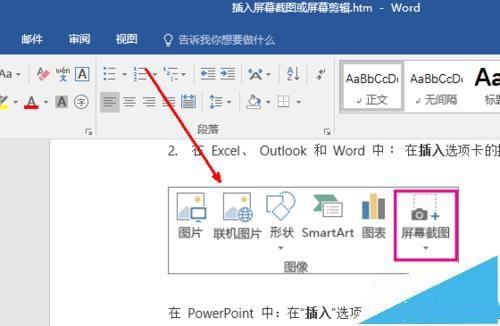
1、插入对象法
打开 Word 文档,将光标定位到需要插入截图的位置。
点击“插入”选项卡,在“文本”组中找到“对象”按钮,点击其下拉箭头,选择“对象”。
在弹出的“对象”对话框中,切换到“由文件创建”选项卡。
点击“浏览”按钮,在弹出的文件浏览器中找到需要插入的图片文件(可以是屏幕截图保存的图片格式),选中后点击“插入”按钮,然后点击“确定”即可将图片插入到 Word 文档中。
2、屏幕剪辑法
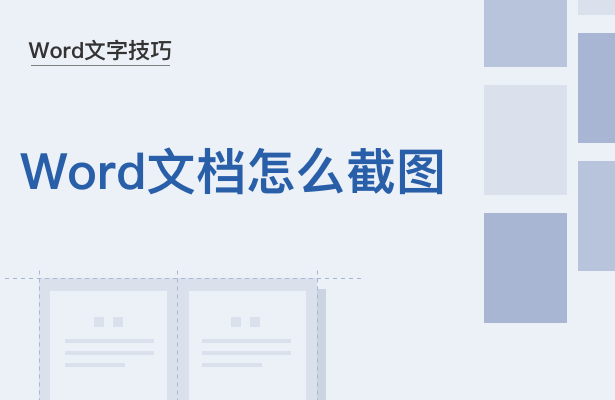
同样将光标定位到合适位置,然后点击“插入”选项卡中的“屏幕截图”按钮,在其下拉菜单中会显示可用的窗口缩略图(如果您已经打开了其他程序窗口)。
如果您想要截取整个屏幕,可直接点击“屏幕剪辑”选项,此时屏幕会变灰,您可以使用鼠标拖动来选择要截取的区域,选择完毕后自动返回 Word 文档,截图就会插入到光标所在位置。
二、使用 Windows 系统自带截图工具(适用于所有 Windows 系统)
1、Print Screen 键截图
按下键盘上的“Print Screen”键(有的键盘上可能缩写为“PrtSc”),此操作会将整个屏幕的内容复制到剪贴板。
打开 Word 文档,点击“开始”选项卡中的“粘贴”按钮(或者使用快捷键“Ctrl + V”),即可将截图粘贴到文档中,这种方法简单快捷,但插入的是整个屏幕的内容,如果只需要部分截图,还需要进一步裁剪。
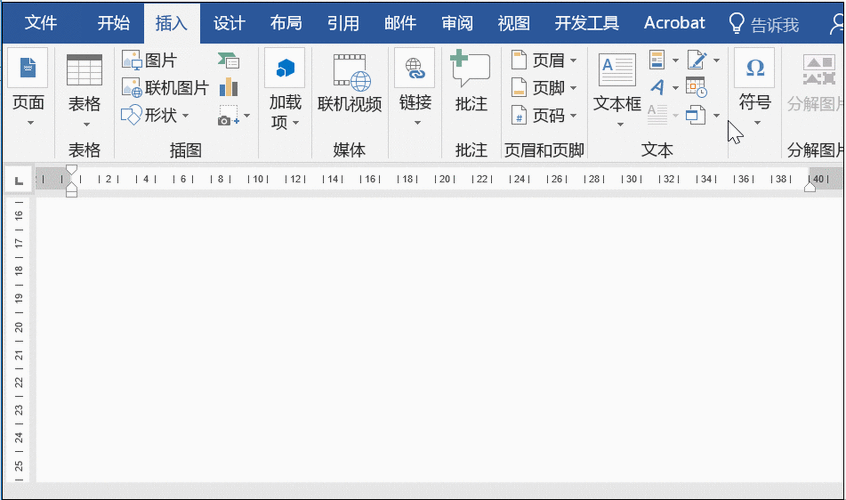
2、Windows 截图工具
在 Windows 系统中,可以通过搜索功能找到“截图工具”(Snipping Tool)。
打开截图工具后,点击“新建”按钮旁边的下拉箭头,可以选择不同的截图模式,如“矩形截图”“窗口截图”“全屏幕截图”等。
选择所需的截图模式后,点击“新建”按钮,按照提示进行截图操作,截图完成后,可以在截图工具的窗口中对截图进行简单的编辑(如标注、添加文字等),然后点击“保存”按钮将截图保存到本地,再按照前面介绍的方法将保存好的截图插入到 Word 文档中。
3、使用第三方截图软件(如 Snagit、Lightshot 等)
下载安装第三方截图软件(如 Snagit、Lightshot 等),这些软件通常提供了更丰富的截图功能和编辑选项。
以 Snagit 为例,打开软件后,设置好截图的快捷键(一般默认为“Ctrl + Shift + P”)和保存路径等参数。
当您需要截图时,按下设置好的快捷键,即可启动 Snagit 进行截图操作,截图完成后,可以对截图进行各种编辑和标注,然后点击“保存”按钮将截图保存到指定位置,最后再将截图插入到 Word 文档中。
| 方法 | 优点 | 缺点 |
| Word 自带截图功能 | 操作简单,无需额外安装软件;可直接插入文档,排版方便 | 仅适用于 Word 2013 及更高版本;插入的是位图,可能会影响文档大小 |
| Windows 系统自带截图工具 | 系统自带,无需安装;可满足基本的截图需求 | 功能相对有限;需要手动操作较多步骤 |
| 第三方截图软件 | 功能强大,提供更多编辑和标注功能;可输出多种格式 | 需要下载安装;部分软件可能需要付费购买高级功能 |
三、相关问答 FAQs
问题 1:为什么使用 Word 自带截图功能插入的截图是位图格式?
答:Word 自带截图功能插入的截图默认为位图格式(BMP 或 PNG),这是因为位图能够更好地保留图像的细节和色彩信息,适合用于文档中的图像展示,位图格式的文件相对较大,可能会增加文档的存储空间占用,如果您对文档大小有严格要求,可以在插入截图后,通过图像压缩等方式来减小文件大小。
问题 2:如何调整插入到 Word 文档中的截图的大小和位置?
答:插入到 Word 文档中的截图可以通过鼠标拖动其角点或边框来调整大小,选中截图后,将鼠标指针移到截图的角点或边框上,当指针变为双向箭头时,按住鼠标左键拖动即可改变截图的大小,您也可以通过鼠标拖动来移动截图的位置,将其放置在文档中的合适位置,如果需要精确控制截图的大小和位置,还可以在选中截图后,通过“图片工具 格式”选项卡中的“大小”和“位置”等功能来进行设置。
小伙伴们,上文介绍做word怎么截图的内容,你了解清楚吗?希望对你有所帮助,任何问题可以给我留言,让我们下期再见吧。
内容摘自:https://news.huochengrm.cn/cydz/23647.html
